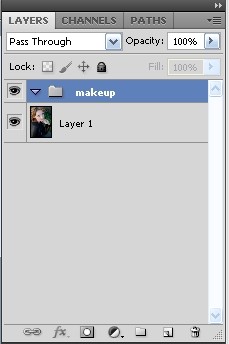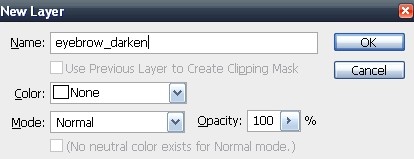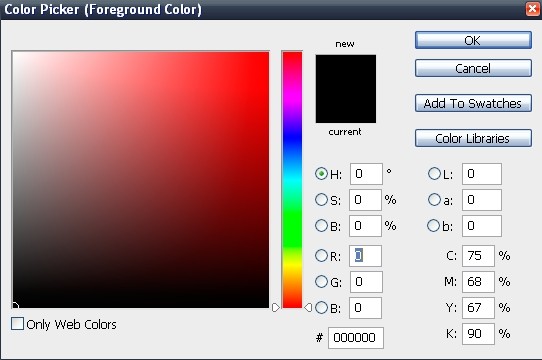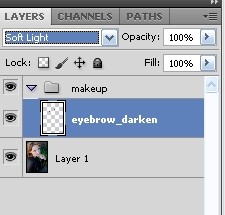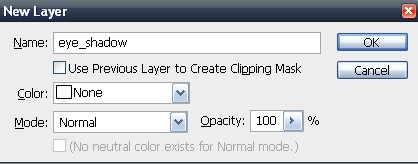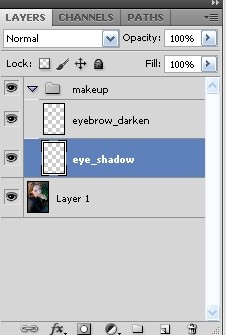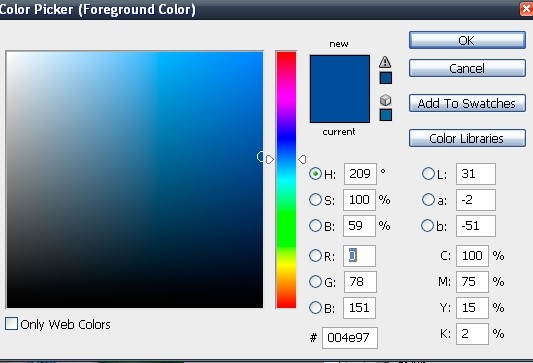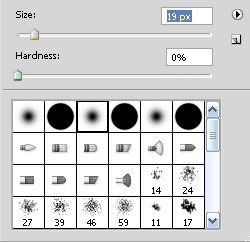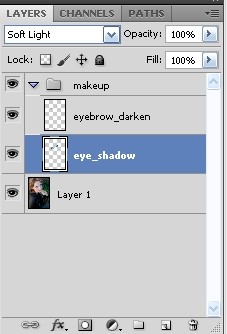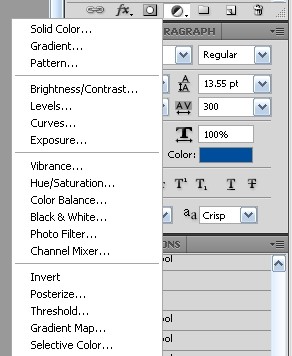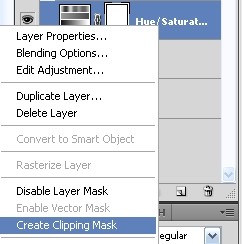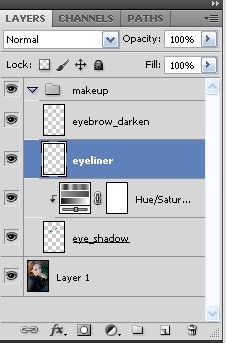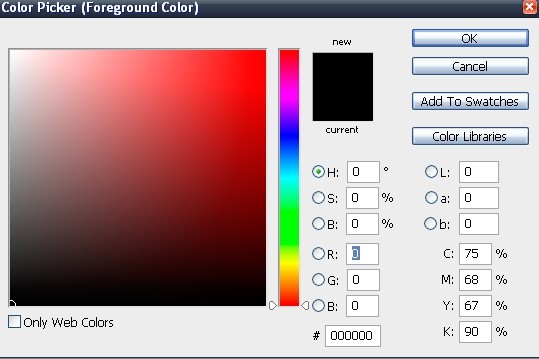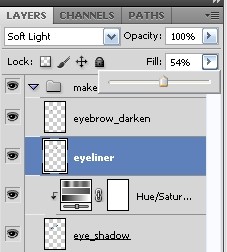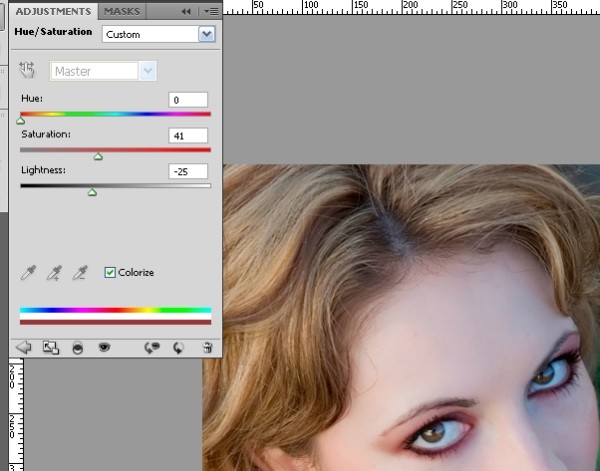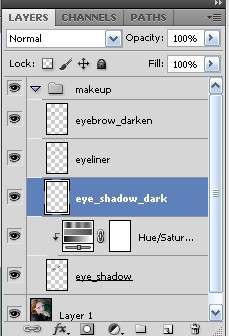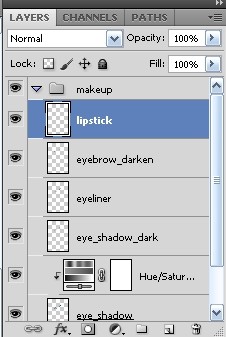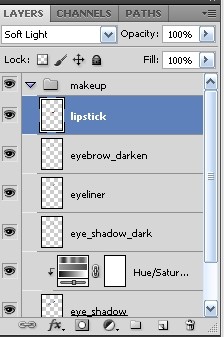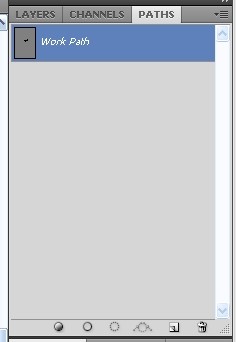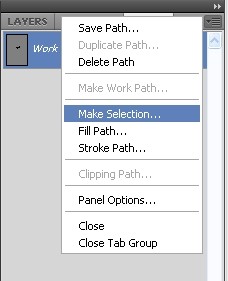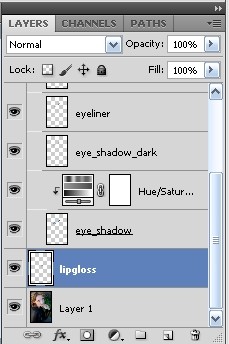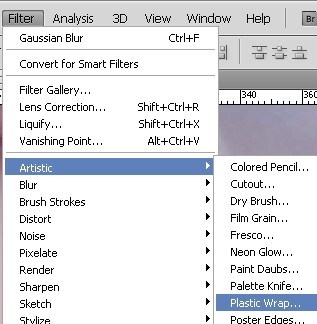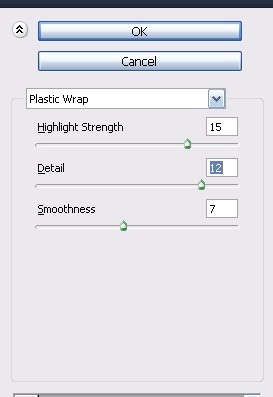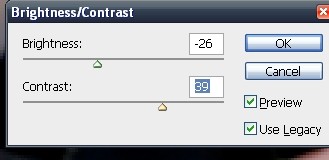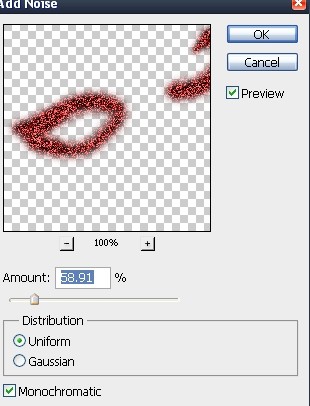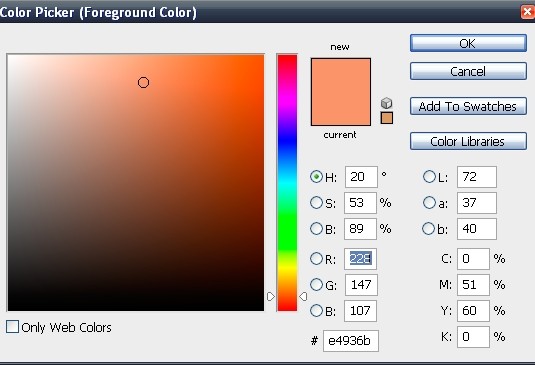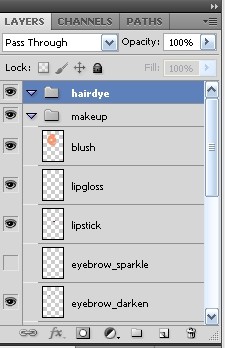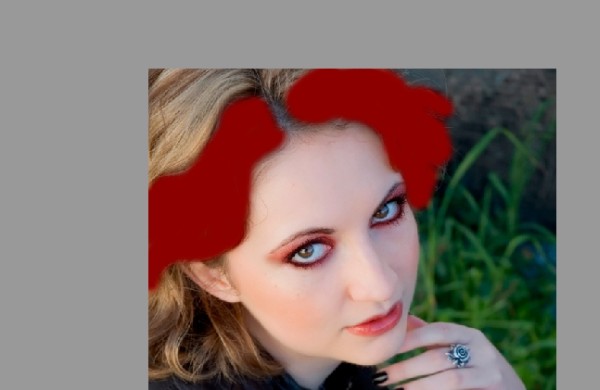Как сделать макияж через фотошоп
Как сделать макияж в Photoshop?
В графическом редакторе можно творить удивительные вещи, например, сделать в Фотошоп виртуальный макияж не составит проблем, если знать кое-какие маленькие секреты этой программы. Именно они и будут раскрыты в этом уроке.
Вариантов множество, ведь возможности программы почти безграничны. Здесь вы узнаете о самых простых способах накрасить губы, глаза, ресницы и брови. Все это мы будем делать стандартным набором инструментов, make-up получится естественным.
Подготовка к работе
Как в Фотошопе накрасить губы
Сначала сделайте еще один дубликат слоя, назовите его «Губы». Если результат работы вас не устроит, вы сможете удалить свои пробы пера без вреда для исходника и попробовать снова. Увеличьте фото, чтобы был хорошо виден контур рта. Для перемещения изображения по рабочему полю нажмите пробел и, удерживая его, двигайте фото с помощью мыши.
Как накрасить в Фотошопе губы так, чтобы это выглядело естественно? Для этого очень важно аккуратно их выделить. Лучше всего сделать это с помощью инструмента «Перо» (обычное). Выберите его в панели слева, в настройках сверху кликните на значок «Контуры».
Теперь самое интересное – начинаем их красить. Есть несколько способов:


Таким же образом можно изменить и цвет глаз, хотя это уже не относится к макияжу. Мы сделали модели синие глаза.
Как накрасить глаза
Продолжаем делать макияж в Фотошопе, займемся глазами. Не забудьте сделать новый слой для них. Сначала поработаем с веками, если они у модели ярко-выражены. Здесь будет проще, чем с губами, потому что нам не нужен четкий контур. Возьмем инструмент «Кисть», настройки можете поставить те же, что и для блеска губ, можно увеличить прозрачность.
Выберите цвет виртуальных теней и аккуратно пройдитесь кистью по векам. Если заденете ресницы – не страшно, ими мы займемся отдельно. Если веки получились слишком яркими, снизьте прозрачность слоя (вот для чего нам был нужен новый, мы же не хотим испортить «помаду»).
На образце мы выбрали темно-коричневый цвет:
При желании можно подкрасить кожу над глазами или даже сделать Smoky Eyes, при этом лучше уменьшить прозрачность кисти.
Как в Фотошопе сделать ресницы
Сделаем девушке длинные пушистые реснички, будто она накрасила их тушью. Для этого будем использовать кисть «Осока». Это не самая простая операция, но в результате мы получим потрясающий эффект.
Потратив немного времени, вы сможете нарисовать ресницы разной формы и густоты. Все зависит от вашей фантазии и трудолюбия:
На рисунке ниже та же девушка, но в другом ракурсе, здесь мы тоже сделали ресницы:
Как накрасить брови в Фотошоп
Создаем еще один дубликат слоя.
Смотрим, что получилось в итоге:
Теперь вы знаете, как сделать макияж в Фотошопе, и если вам хватит терпения выполнить все шаги, то вы сможете дать волю фантазии, делая женщин на снимках красивее.
Макияж с нуля в Photoshop CS5
Этот урок предназначен прежде всего для пользователей знакомых с основами Adobe Photoshop, умеющих применять режимы наложения, фильтры и другие инструменты преобразования.
Из урока Вы узнаете, как обычную девушку превратить в поп- рок-звезду, изменив ей внешний вид. Многие считают, что при помощи Photoshop практически невозможно добиться реалистичности, добавляя на фото макияж. Моя же задача заключается в обратном, я докажу вам, что покрасив волосы и наложив макияж, фото будет смотреться естественно. Единственное, что мне не по душе такие идеи, как увеличение размеров груди, носа и глаз, утончение тела. Я считаю, что такие хирургические вмешательства в реальном мире, так же как и в Photoshop искажают естественную красоту.
В данном уроке была использована программа Фотошоп версии CS5, поэтому если вы будете использовать другую версию, то возможны небольшие расхождения в меню. Результаты до и после:
Для начала запустите Photoshop и откройте фотографию, на которую хотите наложить макияж. Вы можете выбрать своё фото, главное чтобы на нём было хорошее освещение. Запомните одну важную вещь, для фото с плохим освещением лучше подойдёт режим смешивания Умножение, нежели Мягкий свет, который я буду использовать в этом уроке. Используйте портрет без макияжа. Нет смысла наносить цифровой макияж, если он уже есть изначально.
Далее создайте папку под названием Make up. В неё мы поместим все слои с применёнными эффектами.
Создайте новый слой eye brow darken. Сначала мы затемним брови девушки, если это необходимо на выбранной вами фотографии.
Для этого мы будем использовать абсолютно чёрный цвет. Обрисуйте брови кистью среднего размера. На данный момент брови выглядят слишком выделенными, чуть позже мы всё исправим.
К слою с бровями примените режим Мягкий свет. Помните, что режим смешивания Умножение в некоторых случаях может работать лучше, всё зависит от освещения и цвета выбранной фотографии. Можете поэкспериментировать, чтобы добиться лучших результатов. Если после изменения режима, брови все равно выглядят чересчур насыщенными, возьмите инструмент Ластик с мягкими краями и пройдитесь им по бровям.
На втором изображении ниже вы сможете увидеть, что брови стали более выраженными.
Затем создайте слой Eye Shadow и поместите его под слоем eye brow darken.
Давайте определимся с цветом теней. По желанию вы можете выбрать любой цвет отличный от моего, главное, чтобы он подошёл к выбранной вами фотографии. После того, как вы определились с цветом, возьмите инструмент Кисть (B) с твёрдостью 0% и обрисуйте ею области вокруг глаз. Результат выглядит не совсем привлекательно, мы это сейчас исправим.
К слою с тенями примените режим смешивания Мягкий свет.
Чтобы регулировать насыщенность цвета теней, нам необходимо добавить корректирующий слой Цветовой тон/Насыщенность. Для этого кликните по чёрно-белому кружочку в нижней части панели слоёв. Убедитесь, что корректирующий слой находится чуть выше слоя с тенями. Затем добавьте к нему обтравочную маску, чтобы все изменения действовали только на тени. Для этого кликните правой кнопкой мыши по корректирующему слою и выберите соответствующую команду.
Вот, что у нас получилось.
Для выразительности глаз обведём их чёрным цветом. Для этого создайте новый слой Eye Liner и чёрной кистью среднего размера обведите глаза, опирайтесь на скриншот ниже. Обводка получилась слишком насыщенной, в следующем шаге мы это исправим.
Нам предстоит нелёгкая работа. Для слоя с подводкой режим смешивания измените на Мягкий свет. После этого удалите излишки чёрного цвета. Обратите внимание, где расположен красный кружок, в этой области глаз линия подводки должна быть тоньше. Так вы сможете достичь реалистичности цифрового макияжа, как-будто его делал профессиональный визажист.
Вне зависимости от цвета выбранных теней, возможно вам понадобиться уменьшить насыщенность подводки. Для начала поиграйте с заливкой слоя с подводкой. Так же я решил сменить цвет для теней, для этого мы будем использовать добавленный чуть ранее корректирующий слой Цветовой тон/Насыщенность.
Создайте новый слой eye shadow dark. Мы собираемся придать теням глубину. Выберите цвет на несколько тонов темнее основных теней и кистью обрисуйте внешний уголок в верху глаза и внутреннюю часть (ближе к носу).
Результат смотрите ниже, так же здесь представлена панель слоёв, в качестве примера.
Продолжаем наносить макияж. Переходим к помаде. Создайте новый слой Lipstick и расположите в самом верху панели. Определитесь с цветом для помады. Возьмите кисть размером, соответствующую размеру губам и обрисуйте их.
Для губной помады так же установите режим смешивания Мягкий свет. Чтобы помада выглядела естественно, добавим ей блики. Выберите инструмент Перо (P) и как можно точнее обведите губы. Конечно, обвести с точностью 100% не получится, но чем точнее тем лучше.
Перейдите во вкладку Paths (Контуры), расположенную на панели слоёв. У вас должен появиться слой с рабочим контуром, который вы создали при помощи пера. В правом верхнем углу кликните по маленькому значку и из списка выберите команду Make Selection (Выделить область) или вы можете нажать по маленькому кружочку из пунктирной линии в нижней части панели контуров.
Вернитесь на панель слоёв и при активном выделении выберите исходную фотографию. Скопируйте Ctrl + C и вставьте Ctrl + V выделенную область поверх фотографии на отдельный слой.
После этого режим смешивания для губ смените на Экран. В результате будет видна граница вокруг губ, сотрите её, оставив блеск на губах. Результат смотрите на первом изображении ниже. Чтобы губы лучше гармонировали с изображением и выглядели естественнее, используйте коррекцию Яркость/Контрастность. Увеличьте контрастность и уменьшите яркость, чтобы усилить блики на губах и немного их затемнить.
Обратите внимание на губы, блики практически не видны.
Выше двух слоёв с тенями для век создайте новый слой. Важно, чтобы он располагался именно над ними. Выберите цвет близкий к цвету теней для век и обрисуйте им глаза, опирайтесь на изображение ниже.
Вот такой макияж получился у меня. Избавьтесь от лишних теней, чтобы они выглядели реалистично.
Результат на данном этапе:
На мой взгляд макияж получился слишком бледный, добавим румянец. Поверх всех слоёв создайте новый слой blush. Выберите цвет близкий к моему или такой же #e4936b. При помощи кисти нанесите румянец на всё лицо, за исключением глаз и губ. Режим для него смените на Мягкий свет.
Макияж на лице стал выглядеть лучше.
Наш макияж готов, нам осталось покрасить волосы девушке. Создайте новую папку под названием hair dye 1. Для волос мы будем использовать два цвета, чтобы наша поп-рок-звезда выглядела необычно. В качестве цвета для волос я выбрал красный, чтобы сочеталось с макияжем. Прокрасьте им передние пряди волос, и режим смените на Мягкий свет.
Для придания волосам естественности я использовал коррекцию Яркость/Контрастность. Подобным образом на отдельном слое прокрасьте заднюю часть волос, но цвет должен отличаться от передних.
Делаем Make-Up или как наложить макияж. Урок Фотошоп
Из этого урока вы узнаете как грамотно сделать макияж средствами фотошоп. Этот урок будет полезен для тех кто обрабатывает фотографии для печати (постеры, журналы и т.п.). Трюк описанный в данном уроке можно применять в очень широком диапазоне.
Вот такой результат мы получим
Итак, открываем наше фото в фотошоп. Фото для тренировок можете взять здесь
ШАГ 1
Создадим новый пустой слой, для чего нажмем комбинацию клавиш Shift+Ctrl+N. Далее выбираем инструмент Прямолинейное лассо/Polygonal Lasso, и выделяем область левого глаза как примерно как на рисунке ниже. Помним, что выделяем мы элементы фотографии, но результат ляжет в только что созданный новый слой.
После чего выделяем область правого глаза, чтобы сделать второе выделение не отменив первое, удерживайте клавишу Shift, как начнете выделять. После выделения второго глаза, залейте выделенные области вот таким цветом # 806475, для этого нажимаем комбинацию клавиш Shift+F5 и в открывшемся диалоговом окне «Заливка» в графе «Использовать» выбираем «Цвет» затем вводим номер этого цвета в соответствующее окно со знаком «#». В итоге имеем следующее.
Уберем выделение нажав комбинацию клавиш Ctrl+D, далее применим фильтр Размытие по Гауссу, для чего пройдем в меню Фильтр > Размытие > Размытие по Гауссу (Filter > Blur > Gaussian Blur). Настройки установите как на рисунке ниже.
Затем применим к этому новому слою, в котором оказались эти тени, режим наложение Перекрытие/Overlay. В итоге получим вот такие тени.
ШАГ 2
Подкорректируем (растянем) границы теней инструментом Палец/Smudge Tool с такими настройками (Размер кисти: 50 пикс, Режим: Нормальный, Интнсивность: 70% (Brush: 50 px, Mode: Normal : Strenght: 70%)).
ШАГ 3
Создадим еще один слой, и произведем вот такое выделение для обоих глаз, после чего зальем его этим цветом # 282a37
Уберем выделение нажав комбинацию клавиш Ctrl+D, далее применим фильтр Размытие по Гауссу, для чего пройдем в меню Фильтр > Размытие > Размытие по Гауссу (Filter > Blur > Gaussian Blur). Настройки установите как на рисунке ниже.
Получим нечто подобное.
Далее снова поработаем «Пальцем». Инструмент Палец/Smudge Tool с такими настройками (Размер кисти: 50 пикс, Режим: Нормальный, Интнсивность: 70% (Brush: 50 px, Mode: Normal : Strenght: 70%)).
ШАГ 4
Теперь пришло время добавить блесток под бровями. Для этого создадим новый слой, выберем инструмент кисть, сделаем ее помягче, установим диаметр 35 пикс, выбираем белый цвет и рисуем под бровями как у меня.
Теперь применим к этому слою с белой мазней фильтр «Шум», для чего пройдем в меню Фильтр > Шум > Добавить Шум (Filter > Noise > Add Noise). Установки необходимо выставить как на рисунке ниже.
После чего установим режим смешивания для этого слоя как Мягкий свет/Soft Light.
Далее немного поработаем инструментом «Размытие»/Blur Tool, после чего блестки будут смотреться не так жестко.
Теперь мягким инструментом Ластик/Eraser Tool подотрем все лишнее, что придаст большего реализма
ШАГ 5
Создадим еще один слой, в котором произведем выделение бровей, после чего зальем черным цветом.
Уберем выделение нажав комбинацию клавиш Ctrl+D, далее применим фильтр Размытие по Гауссу, для чего пройдем в меню Фильтр > Размытие > Размытие по Гауссу (Filter > Blur > Gaussian Blur). Радиус размытия установите около 1,5 пикс. Затем измените непрозрачность для этого слоя до 40%.
ШАГ 6
Теперь поработаем над ресницами. Сей час я покажу вам интересный прием, чего мы сможем добиться при использовании инструмента Перо/Pen Tool, но сначала настроим инструмент кисть, поставим вот такие параметры и выберем основной цвет черный, скоро узнаете зачем это нужно.
Теперь выбираем инструмент Перо/Pen Tool, Установите, чтобы этот инструмент рисовал Контуры/Paths, а не Слой-Фигуры/Shape Layers. Проведем вот такую линию с несколькими опорными точками.
Затем кликнем по ней правой кнопкой мыши, и в всплывшем меню выберем Выполнить обводку контура/Stroke Path.
В открывшемся диалоговом окне выбериете Кисть и установите галочку напротив пункта Имитировать нажим/Simulate Pressure
В итоге наш контур закрасился черной кистью с установленными нами заранее настройками, теперь удалите контур нажав на нем правой кнопкой мыши и выбрав пункт Удалить контур. И мы имеем вот такую аккуратную ресничку.
Нарисуйте еще подобных ресничек и ваше фото уже будет выглядеть так. Видно, что ресницы стали четкие и аккуратные.
Перевод: Алекасндр Ипполитов
Перед перепечатыванием статей с этого сайта прочтите пожалуйста правила >>Правила